cad2019工作空间中没有经典模式 CAD2019经典模式怎么调用
更新时间:2024-01-13 10:23:55作者:big100
CAD2019是一款广泛应用于设计领域的软件,然而在其工作空间中却没有经典模式,对于习惯了经典模式操作的用户来说,这无疑会带来一些困扰。那么在CAD2019中,如何调用经典模式呢?在下文中我们将为大家介绍一些方法和技巧,帮助大家轻松切换到CAD2019经典模式。无论是新手还是老手,相信本文都能为大家提供一些有益的指导。
方法如下:
1.我们找到CAD2019的快捷图标,双击将这款软件打开。此时可以看到该工作空间模式不是我们的经典模式,如图所示:
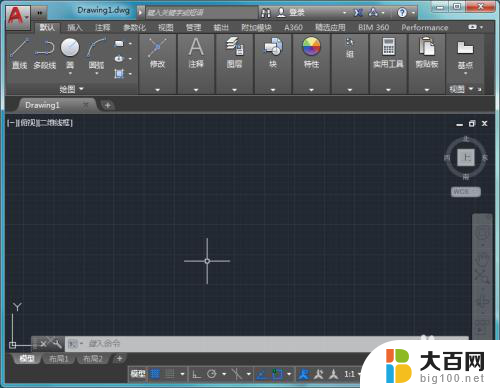
2.在这个打开的界面内我们找下面菜单里的自定义选项,如图所示:
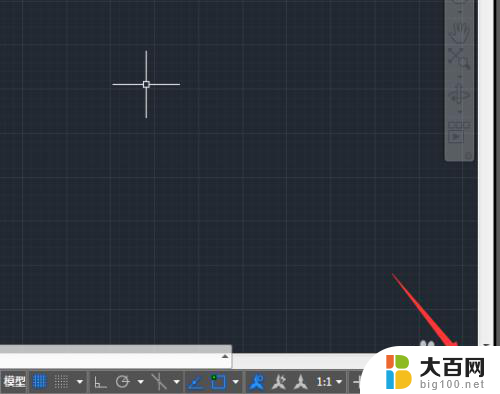
3.点击自定义选项在其子级菜单哪里我们会找到切换工作空间选项,如图所示:
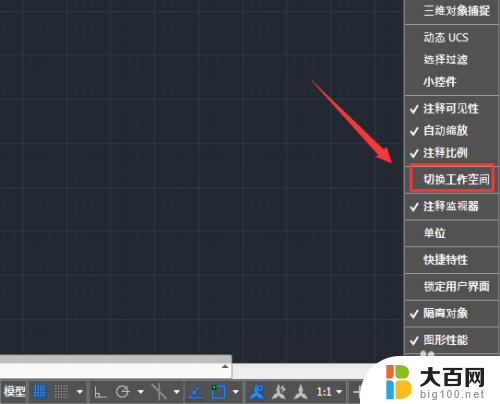
4.点击切换空间选项可以看到在下面的这个菜单栏里就出现了切换工作空间选项,如图所示:
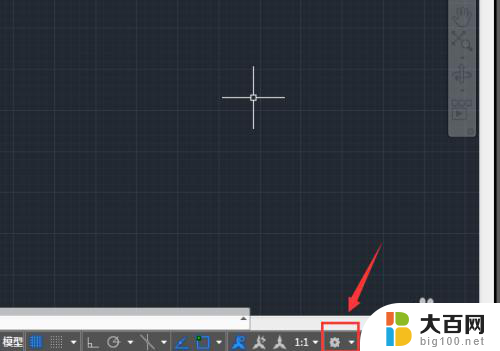
5.点击切换工作空间选项在它的子级菜单哪里我们就会找到CAD经典选项,如图所示:
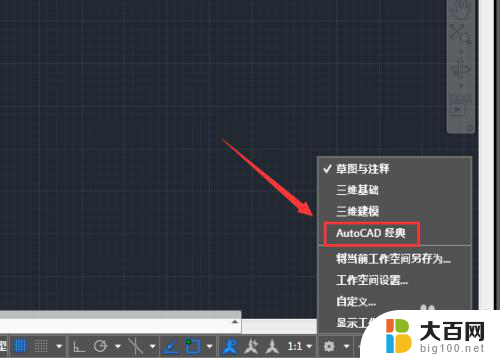
6.点击CAD经典选项稍等片刻我们就会看到现在的工作界面就变成了经典的操作界面了,如图所示:
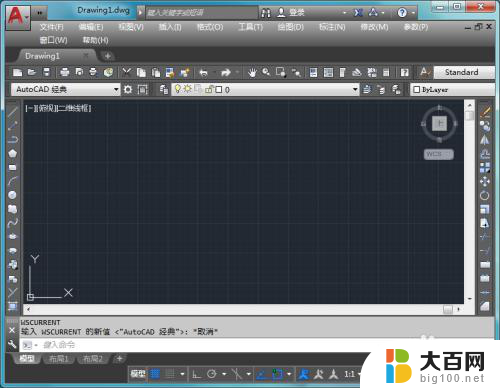
以上就是cad2019工作空间中没有经典模式的所有内容,如果遇到这种情况,你可以按照以上步骤解决问题,非常简单快速。
cad2019工作空间中没有经典模式 CAD2019经典模式怎么调用相关教程
- win11主题可以设置经典主题吗 win11如何设置经典界面
- win7桌面突然变成了win经典 Win7桌面突然变成经典主题怎么调整
- win10的桌面可以换成win7嘛 Win10电脑怎么调整桌面为Windows7经典版
- 微软Win10/Win11经典版Outlook AI技术全面升级,助您轻松总结、撰写邮件
- 安全模式重启后黑屏 Windows10系统安全模式黑屏怎么办
- win10电脑护眼模式怎么设置win10 win10护眼模式设置步骤
- word一行字之间有空格怎么办 中文 字与字 之间 有空格 调整方法
- 电脑怎么进bios模式 win10 BIOS模式进入步骤
- 节能模式电脑 怎样关闭电脑的节能模式
- 怎样退出百度无痕浏览模式 百度无痕模式关闭方法
- 国产CPU厂商的未来较量:谁将主宰中国处理器市场?
- 显卡怎么设置才能提升游戏性能与画质:详细教程
- AMD,生产力的王者,到底选Intel还是AMD?心中已有答案
- 卸载NVIDIA驱动后会出现哪些问题和影响?解析及解决方案
- Windows的正确发音及其读音技巧解析:如何准确地发音Windows?
- 微软总裁:没去过中国的人,会误认为中国技术落后,实际情况是如何?
微软资讯推荐
- 1 显卡怎么设置才能提升游戏性能与画质:详细教程
- 2 ChatGPT桌面版:支持拍照识别和语音交流,微软Windows应用登陆
- 3 微软CEO称别做井底之蛙,中国科技不落后西方使人惊讶
- 4 如何全面评估显卡配置的性能与适用性?快速了解显卡性能评估方法
- 5 AMD宣布全球裁员4%!如何影响公司未来业务发展?
- 6 Windows 11:好用与否的深度探讨,值得升级吗?
- 7 Windows 11新功能曝光:引入PC能耗图表更直观,帮助用户更好地监控电脑能耗
- 8 2024年双十一七彩虹显卡选购攻略:光追DLSS加持,畅玩黑悟空
- 9 NVIDIA招聘EMC工程师,共同推动未来技术发展
- 10 Intel还是AMD游戏玩家怎么选 我来教你双11怎么选CPU:如何在双11选购适合游戏的处理器
win10系统推荐
系统教程推荐
- 1 win11文件批给所有权限 Win11共享文件夹操作详解
- 2 怎么清理win11更新文件 Win11清理Windows更新文件的实用技巧
- 3 win11内核隔离没有了 Win11 24H2版内存隔离功能怎么启用
- 4 win11浏览器不显示部分图片 Win11 24H2升级后图片无法打开怎么办
- 5 win11计算机如何添加常用文件夹 Win11文件夹共享的详细指南
- 6 win11管理应用权限 Win11/10以管理员身份运行程序的方法
- 7 win11文件夹内打开图片无预留 Win11 24H2升级后图片无法打开怎么办
- 8 win11访问另外一台电脑的共享文件夹 Win11轻松分享文件的方法
- 9 win11如何把通知关闭栏取消 win11右下角消息栏关闭步骤
- 10 win11安装更新0x800f081f Win11 23H2更新遇到错误代码0x800f081f怎么处理